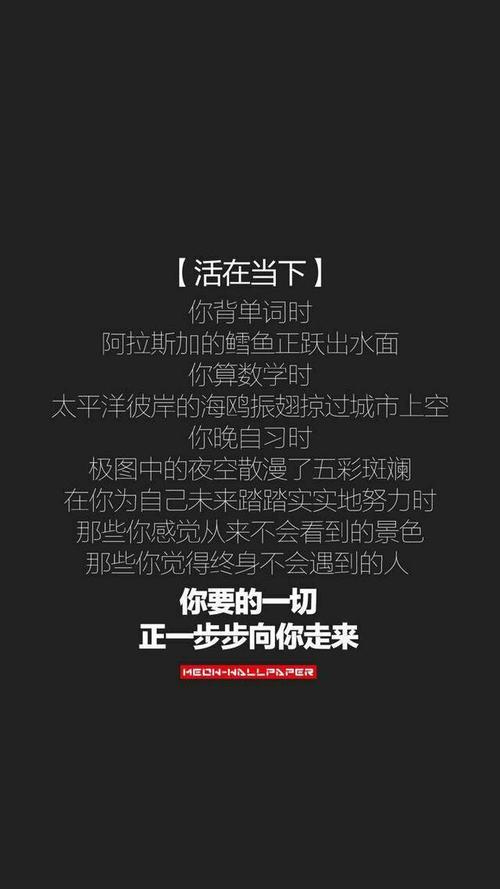
苹果IOS系统使⽤技巧
IOS系统使⽤技巧汇总
1.怎么消除让⼈烦恼的升级提醒?
iPhone⾥⾯软件安装多了就会经常要升级,导致AppStore图标右上⾓出现红⾊数字提⽰,⼗分扎眼。如果你不想升级的话要
怎么消除掉这个数字提醒呢?其实通过⼀些简单的设置就可解决了,进⼊⼿机的“设置”-“通⽤”-“访问限制”菜单,打开“不启⽤安
装应⽤程序”开关,再按Home键回到iPhone桌⾯你就会发现这个恼⼈的图标没有了。
2.⾳乐播放可以⾃动关
你还在为睡觉时听歌,睡着后歌曲仍放个不停⽽烦恼吗?其实iPhone⾃带的时钟⼯具⾥可以选择定时关闭iPod,还不知道的
果粉快去试验⼀下吧!操作步骤为:先进iPhone⾃带的“时钟”,然后进“计时器”,再进“计时器结束时”,在⾥⾯找到“iPod睡眠
模式”,即可使⽤。
3.⼤写字母怎么快捷输⼊?
⼤家在⽤iPhone写短信、发微博、输⽹址和输⼊密码时,可能经常要输⼊⼤写字母。按照常规做法,你必须按⼀下键盘的箭
头键才能输⼊⼀个⼤写字母,⽐较⿇烦,不过只要“设置—通⽤—键盘—启⽤⼤写字母锁定键”,再遇到需要输⼊⼤写字母时,
只要连续按两下箭头键(变颜⾊后)就可以连续输⼊⼤写字母了。
4.晃晃⼿机就能快速删短信
在⽤iPhone编写短信的时候,如果想把写的内容全删掉,只需晃动你的iPhone⼏下,会弹出个窗⼝,选择“撤销键⼊”就可把内
容全删掉了,不⽤按着删除键半天了。如果想把刚删掉的内容恢复,晃动iPhone选择“重做键⼊”,刚删掉的内容就回来了;如
果是刚粘贴过来的,晃动可以“撤销粘贴”。
5.拍照静⾳其实很简单
很多⼈⽤iPhone拍照时都想关掉快门⾳,其实这个也很容易,你只要将iPhone左侧的静⾳开关打开,拍照的时候iPhone就不
会发出快门声⾳了……不过这种⽅法可不要⽤来偷拍哦,不太道德呢!
也能导⼊sim卡通讯录
少iPhone⽤户不知道怎么将存在sim卡中的通讯录导⼊到⼿机中,其实这个并不困难。你只要进⼊“设置”-“邮件、通讯录、⽇
历”就能够很容易地发现“导⼊sim卡通讯录”这个选项了。
7.教你怎么保护短信隐私
如果短信来了,正巧旁边很多⼈,⾃觉不⾃觉地就看到了你的iPhone短信内容,怎么办?下⾯就教给⼤家:进⼊“设置”-“短
信”界⾯,关掉“显⽰预览”,这样短信来的时候就只有号码或者来电⼈名了,⾝边的⼈就不会看到你的短信内容了哦。
8.测试你iPhone信号强度
这个更简单,只要你在拨号时输⼊*3001#12345#*再按“呼叫”,就能够在⼿机屏幕左上⾓原本显⽰信号强度图标的位置看到⼀
组数字了,数值⼀般为负数,数值在-50到-100之间就表⽰⽹络信号⽐较良好,但如果超过-100的话那你就可以向运营商进⾏
投诉了。
9.锁屏拒接来电也有技巧
iPhone在锁屏状态下,不少朋友们都不知道应该怎样拒接来电,其是很简单,你只要按⼀下⾳量键就能转为⽆声,如果你想
⽴刻收线,就可以连续按两下开关链就能拒接来电了!
死机应该怎么办?
既然是智能⼿机,iPhone难免也会碰到程序卡死甚⾄是完全死机的状况,可偏偏iPhone是电池内置的,⽆法通过拆电池的⽅
式进⾏重启,这时候应该怎么办呢?其实重启iPhone
的⽅法也是有的,⾸先你可以按下Home键且保持不放6-8秒钟,这种⽅法是可以退出任何可以卡住iPhone的程序。如果这个
⽅法不⾏的话,你可以试着同时按下Home和休眠键,并保持不放⼤约10秒钟,就能重新看到Apple的标志了。
11,在拍照状态下,按⾳量键也可拍照
12,使⽤照相机拍照时,从左⾄右滑动屏幕,便可预览图⽚
13,同时按住Home键和电源键,屏幕会⼀闪,意味着截屏成功,图⽚会保存在⼿机相册内。
14,发送多张照⽚:打开⼿机相册,点击屏幕右上⽅的⽩⾊箭头图标,然后选择图⽚,再点“共享”,选择e-mail或MMS发送
15,⼿机若收到新通知,只需⽤⼿指在屏幕上⽅的弹出窗⼝上⾯滑动⼀下,便可去除该通知
16,从屏幕顶端⼀直往下滑动屏幕,可快速阅览消息和近期安排
17,⼿机⾃带的邮箱服务,可⾃动挑选出时间和⽇期并给信息附上链接,点击该链接,便可在⽇历中添加事务安排
18,若想增加联系⼈信息,进⼊编辑状态,点击“+*#”,屏幕会显⽰⼀个pau(暂停)按钮,选择pau(暂停),然后便可拓展
联系⼈信息
19,iMessage⽤户还能让对⽅知道⾃⼰已阅读了信息,“设置>信息>开启已读回执”
20,只需⽤⼿指在邮件或短信对话上⾯滑动⼀下,删除按钮就会⾃动出现,实现快速删除。
21,通讯录右边的字母条,可实现快速查找联系⼈
22,选择“设置>Twitter”,然后输⼊Twitter登陆信息,便可⽤Twitter与朋友们分享照⽚、⽹址链接等等
23,连按两次Home键,然后向左滑动屏幕,选择环形箭头,便可实现屏幕⽅向锁定。此⽅法也适⽤于iPad
24,如果正在浏览⼀个⾮常长的⽹页,需要返回到⽹页最初界⾯,那么只需轻点屏幕上⽅的状态栏就可轻松回到⽹页上⽅
25,连按两下Home键可以呼出任务栏,然后长按任务栏中的程序,程序左上⾓出现清除按钮,点击由后台清除该程序,按
Home键返回到主页程序
26,编辑⼿机词典:进⼊“设置>通⽤>键盘>国际键盘>添加新键盘>选择语⾔”,然后返回到“键盘”页⾯,选择“编辑⽤户词典”,
点击屏幕右上⽅的“+”,再选择“⽂字”,为所选语⾔⾃⾏设定⼀个易辨别的名字
27,应⽤程序⾃动下载:进⼊“设置>Store>开启⾃动下载的项⽬”
28,按着Home键,可从任⼀屏幕切换到主屏幕,再按⼀下Home键,则会进⾏Spotlight查询
29,⾃动备份⼿机信息到iCloud,不再需要与电脑同步:进⼊“设置>iCloud>Storage&Backup>开启iCloudBackup”
30,长按某⼀应⽤图标,直到全部图标都开始颤抖,随后便可随意点击并拖曳图标,进⾏应⽤程序管理。若是将某⼀图标拖
曳到另⼀图标之上,系统会⾃动⽣成⼀个⽂件夹,它能同时收纳12个应⽤程序
31,连按两次输⼊栏左下⽅的箭头图标,可锁定⼤写状态
32,隐私保护:进⼊“设置>通⽤>访问限制>启⽤访问限制>输⼊密码”
33,在ios5系统的辅助图标中点击设备,然后长按锁定屏幕选项,过⼏秒钟就会出现关机画⾯。
对于iOS的多⼯处理作业有着不甚清楚或不正确的观念。
不管你使⽤了iPhone或iPad有多久了?⼤概常听到⼀些建议,要你关掉后台中的应⽤程序,来释放内存或还可以节省电⼒、
让效能更好、让程序跑起来不会顿顿的...⽽这基本上,这是错误的!
建议所有iOS装置的使⽤者都可以阅读该篇⽂章,实际了解⼀下iOS中所谓的「后台进程」到底是怎么回事!
⾸先我们得搞清楚的是,iOS中所谓的「后台驻留」并不是指「执⾏中的程序」,⽽是「最近使⽤过的程序」,也可以瞧瞧
Apple的知识库⽂章怎么写的:
按两下主画⾯按钮,显⽰最近⽤过的应⽤程序。
按两下主画⾯按钮后,显⽰的是「最近⽤过的应⽤程序」,所以别把它想成MacOSX中的Command+Tab键所显⽰的切换
程序列;你可以试试看将iPhone关机再开机,然后按两下Home键,应该会发现先前那些程式还是出现在那⾥,因为它其实
是你最近使⽤过的程序使⽤记录,或像是浏览器中的浏览记录)。
如果你⼀个⼀个去清除"后台驻留"的程序,就像是⼀笔⼀笔删除浏览记录中的项⽬⼀样,是没有太⼤意义的(除⾮你不想让其
他⼈看到你曾经⽤过什么程式,或者想杀时间、太⽆聊了),也不会对电⼒或记忆体有什么帮助。
iOS的多⼯处理其实是很聪明的,系统会⾃动中⽌在背景执⾏的程序,在有需要时,也会将被中⽌的程式(suspended)从内存
中移除。因此,iOS装置的使⽤者根本就不需要担⼼怎么「管理」这些执⾏中或不在执⾏中的程序,尽管放⼼⽤、轻松玩就是
了!
⼀般说来,所有程式进⼊背景后都还有5秒的执⾏缓冲时间,有些程序可以要求延长到10分钟(这些当然是由开发⼈员在设计
与提交程式时决定和声明);
因此,在你按下Home键后,本来的程式就会退到背景,如果它有额外的背景执⾏作业,超过10分钟还是会被iOS中⽌;所
以,还是别担⼼了!
但是,Frar也提到了例外情况,某些特殊类型的程式是被容许在背景中持续执⾏的,像是会持续在背景播放⾳乐的程序、
GPS程序、VOIP程序、Newsstand以及周边配件附属的程序,不过只要这些程序不再执⾏动作,就会变成中⽌的程式,像
是⾳乐拨完了、杂志下载完了...因此,使⽤者其实也没必要太过留意这些程序。
本文发布于:2023-03-04 22:10:03,感谢您对本站的认可!
本文链接:https://www.wtabcd.cn/fanwen/zuowen/1677939004139670.html
版权声明:本站内容均来自互联网,仅供演示用,请勿用于商业和其他非法用途。如果侵犯了您的权益请与我们联系,我们将在24小时内删除。
本文word下载地址:苹果7截屏.doc
本文 PDF 下载地址:苹果7截屏.pdf
| 留言与评论(共有 0 条评论) |